浙江省技术创新网上办事大厅企业使用手册
浙江智慧工地企业端操作手册v1
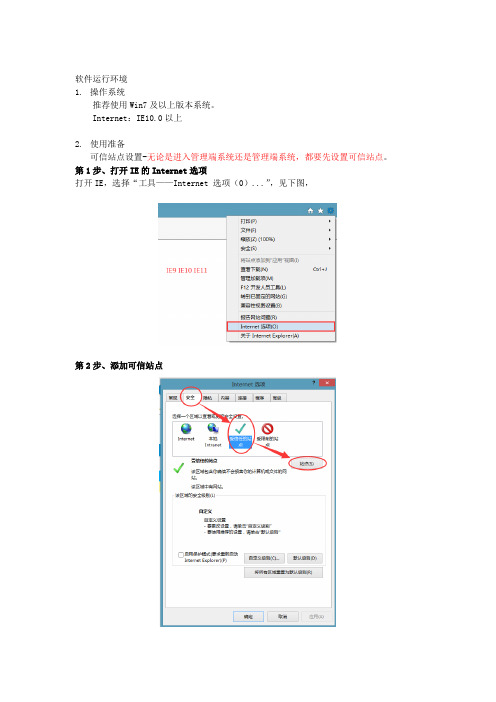
软件运行环境1.操作系统推荐使用Win7及以上版本系统。
Internet:IE10.0以上2.使用准备可信站点设置-无论是进入管理端系统还是管理端系统,都要先设置可信站点。
第1步、打开IE的Internet选项打开IE,选择“工具——Internet 选项(0)...”,见下图,第2步、添加可信站点如上图,依次选择标签“安全”——“受信任的站点”(可信站点)——“站点(S)...”,打开如下图所示的界面,输入系统地址,点【添加】,最后点【确定】。
注意,添加的地址为http://112.15.69.165:8004/szjsframeqy/qymh/frameall。
第3步、设置可信站点的自定义级别如上图,依次选择“安全”——“受信任的站点”(可信站点)——“自定义级别(C)...”,打开如下图的界面,把其中的“Activex控件和插件”的设置全部改为启用,最后点【确定】。
企业端地址:http://112.15.69.165:8004/szjsframeqy/qymh/frameall企业账号:统一社会信用代码密码:11111(可进入系统后修改)项目部账号:质量或者安全监督报监后生成,必须要在项目信息中添加对应的五方责任主体,才能生成对应单位的项目部账号账号规则:项目编号-JS(建设)、项目编号-SG(施工)、项目编号-JL(监理)、项目编号-SJ (设计)、项目编号-KC(勘察)(项目编号可在建设手续-项目信息中查看)密码:11111(可进入系统后修改)若企业库里没有账号,需要注册。
点击用户注册按钮,填写信息后即可登陆1.首页进入系统后,首页面展示代办消息以及通知公告2.企业信息在企业首次进入系统后,需要对企业信息、企业资质以及人员信息进行维护填写2.1 企业信息的修改点击企业信息标签-修改信息,将企业信息填写完成后,需要点击提交审核按钮,提交给管理员审核2.2企业资质的新增新增企业资质前,需先完善企业信息,否则无法提交企业资质审核。
企业-浙江省科技型中小企业申报系统说明书
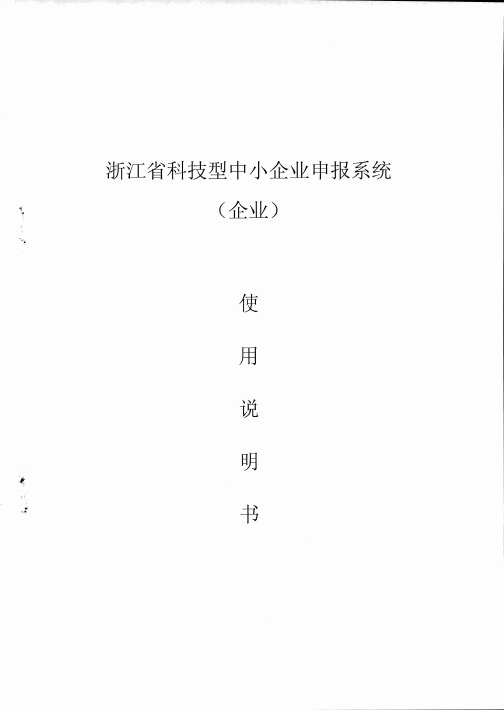
0协汉污
本料 二 00”.吃‘.翻 护允 =粗师 }高宝・
,工分贾竺毛万元、 至尼资声‘净渔.万乏)
t00::0
共0 公
.二芡时月 ,去兰,长砚
'23巴兮份衣今
之业找六共丈,辉斤人「育任、
':=00
妈答谈协‘:万是 钊悦艺尹打万是、
1的汤0
冬右乙 0心 亡心夸二仁 的仑衬 …洲:
己 0c 的 之父 00 ,二 0令 ’「:知 c 的
., 盆点企业研,资族申报用户
用户类别= 户工程技术研究中心申报用户 创新型钻装途业申报用户 ‘最美科技人申报用户 二省贡大创新平台申报用户
、 护. ‘ 中小企业申报用户 、’人中小企业申报用户
・ 创新券申请用户(申报用户无铭选择) 企业用户 个人用户
~麟
声
输入用户名、密码、确认密码、姓名、邮箱、联系方式,选择用 户类别“科技型中小企业申报用户”,点击“ 斌定 ”按钮,完成用 户注册。点击“ 取澎、”按钮,取消用户注册。点击“圈”按钮, 可以返回至平台首页。 注册完成后系统将会自动跳到申报界面。
・ 用户注册
琅户名‘
连; i肠尽,硬用组娘板构代妈+申报类圣作为用户名,如
‘谓拓’、用户名
t2345石花, s、 5'
金 矶: 翻认密巩; 姓 娜 箱; 戮系方式; 注:系块已为断有己认盒兹体匀搜了燕号〔越赛训泪蔽能系跳甘公鼓盘取》,消 w 装盛旗趣拱竺 申报用户(新注月申报认定用户诱选择) ・ 直点实睑室申报用户 “诵输户芒廿挤! “诵辅户芒廿挤!
号钊‘针七品气成戮 燕令 企业竺宋注移务哎\范我数
:";熟:公汗飞抓 ・ 辉,,一益井户泛示:; 不:,‘ 六:护,‘护补「戏汤人傲 舒: 长 冬. . ;沙岁:川狱 ・ ,扩冷华.诬职犷吮,端 ;;
浙江省高新技术企业认定管理系统(企业)-使用说明书
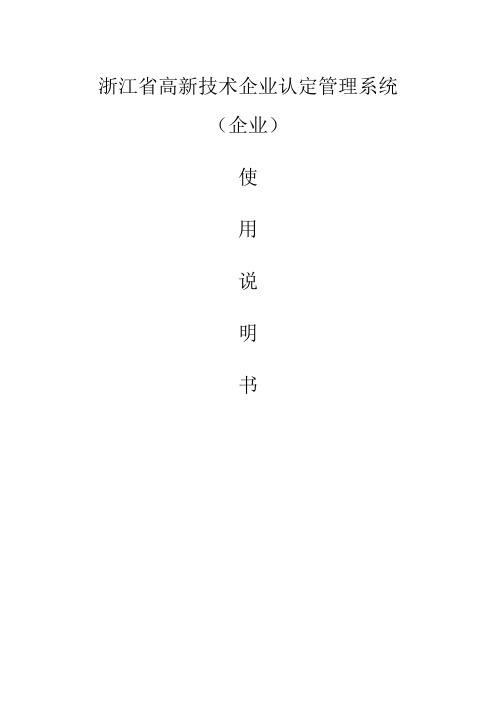
浙江省高新技术企业认定管理系统(企业)使用说明书目录1 注意事项 (1)2 系统登录 (1)3 企业填报 (2)3.1 查看企业认定信息 (2)3。
2 填写企业自评表 (2)3.3 附件材料上传 (4)4 企业提交 (4)浙江省高新技术企业认定管理系统本系统提供企业自评、附件上传和查询等功能。
企业在高新技术企业认定管理工作网(以下简称:国家网)上注册并完成相关数据的填报和附件上传后,再登录本系统进行上述相关操作。
相关操作说明如下:1 注意事项1、国家网用户名密码找回:1)若忘记国家网用户名密码,可登录国家网找回密码,点击“密码找回",如下图所示。
2)输入“系统注册号”、“税务登记号”、“法人代码"(其中的“-”不能输入)和“附加码”,点击“提交”按钮即可.如图下所示.注意:点击“提交"按钮后,系统会将企业的用户名和密码重置链接一起发送到企业邮箱(注册时所填写的邮箱),请务必在30分钟内登录邮件进行重置操作,否则重置链接会失效,需重新进行密码找回。
若邮件中显示“该企业信息不存在”的提示,则表明输入的系统注册号、税务登记号和法人代码三组数据有误,请联系所在地方认定机构核对三组数据。
如有疑问,请咨询:许老师,电话0571-********。
2、兼容模式:使用IE8以上版本浏览器的用户,若操作中跳回登录页面,或遇到其他问题,请开启兼容模式,具体操作如下: 1)点击浏览器右上角设置按钮,在弹出的对话框中点击“兼容性视图设置”。
2)在兼容性视图设置界面中,将本网站地址添加到兼容性视图。
输入网站(202。
107。
205。
11),点击添加按钮既可。
如图所示.2 系统登录企业输入国家网的用户名、密码及验证码,点击“"按钮,系统自动从国家网验证用户名、密码是否正确;若正确,则为企业注册一条信息,记录用户名密码。
3 企业填报已经在国家网上注册的企业,可以通过本系统进行企业自评和附件上传.3.1 查看企业认定信息点击左边菜单中“企业认定信息”,右边显示详细的企业认定信息界面。
浙江政务服务网统一审批平台操作手册
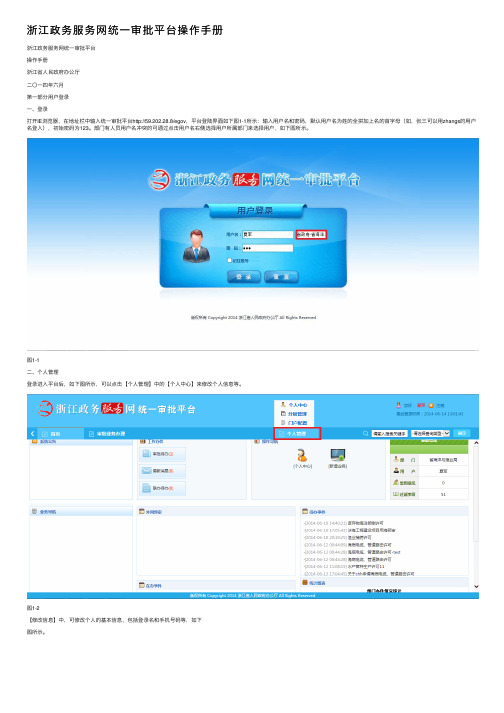
浙江政务服务⽹统⼀审批平台操作⼿册浙江政务服务⽹统⼀审批平台操作⼿册浙江省⼈民政府办公厅⼆〇⼀四年六⽉第⼀部分⽤户登录⼀、登录打开IE浏览器,在地址栏中输⼊统⼀审批平台http://59.202.28.8/egov,平台登陆界⾯如下图1-1所⽰:输⼊⽤户名和密码,默认⽤户名为姓的全拼加上名的⾸字母(如,张三可以⽤zhangs的⽤户名登⼊),初始密码为123。
部门有⼈员⽤户名冲突的可通过点击⽤户名右侧选择⽤户所属部门来选择⽤户,如下图所⽰。
图1-1⼆、个⼈管理登录进⼊平台后,如下图所⽰,可以点击【个⼈管理】中的【个⼈中⼼】来修改个⼈信息等。
图1-2【修改信息】中,可修改个⼈的基本信息,包括登录名和⼿机号码等,如下图所⽰。
【修改密码】中可以修改登录密码,如下图所⽰。
图1-4【常⽤意见】中可以添加⼀些常⽤的意见,⽤户可以添加、修改、删除⾃定义,选择增加常⽤意见,选择删除不⽤意见;如下图所⽰。
图1-5【过滤事项】中可以过滤掉不⽤的事项,如下图所⽰。
点击图中启⽤状态栏中的按钮,可以修改事项的状态。
图1-6第⼆部分审批业务办理⼀、受理环节1.如何新增业务申报⼈将办理相关材料送⾄相关【业务部门】收件窗⼝,收件⼈员核实材料,登录系统记。
点击【新增业务】即进⼊新增业务主界⾯如下图1-1。
图1-1其页⾯中⼼显⽰的是当前登录⽤户所在部门的审批事项。
过点击相应的审批事项的【新增业务】按钮,可进⼊审批事的收件登记页⾯如下图1-2图1-2如图1-2所⽰为收件登记管理界⾯。
该界⾯分为三部分:第⼀部分:页⾯中部项⽬的基本信息,根据具体申报的项⽬填⼊相应的信息。
第⼆部分:页⾯底部申报的项⽬对应的申报材料,根据材料是纸制还是电⼦⽂档进⾏选择不同的材料填报⽅式。
如果为纸制的选择纸制收取。
如果为电⼦⽂档,选择上传⽅式并将相应的电⼦⽂档通过上传上去,如下图1-3所⽰。
图1-3第三部分:收件登记的顶部按钮区,主要有【保存】和【关闭】两个按钮。
浙江省绍兴市科技创新云服务平台

1. 当前管理员可以重置下属企业用户的密码。 2. 当模拟登陆”按钮将选中的企业的账号一 键登录到系统中去。
2.3 管理员用户体系
1、内网管理员:admin 账号,可以管理下属管理员用户,项目的后 台管理,通知公告管理 2、市科技局管理员:创新促进处和其他业务处室,分权限管理各自 的项目和评审 3、区县市主管部门管理员:各部门管理员,审核下属单位和申报的 项目
8
浙江省绍兴市科技创新企业申报系统(管理员)-使用说明书
6 通知公告
具有通知公告管理权限的管理员,可以在通知公告菜单栏下的通 知管理菜单中进行管理。
点击右上角新增通知按钮,可以新增通知。通知含有通知和公示 两类,请自行选择,并且可以上传相应附件。新增后可以随时发布或 撤回。
9
”按钮,系统验证通
2 用户管理
2.1 对下属管理员的管理(内网管理员权限)
点击左边菜单“管理用户”——“下属管理员列表”,右边显示 下属所有管理员,如下图所示:
1
浙江省绍兴市科技创新企业申报系统(管理员)-使用说明书
注意:
1、 当前管理员有权限对下属管理员的权限进行分配,是对项 目的审核、配置、评价和发布通知等权利的分配。
作上选择“
”即可,让企业重新填报提交。注意:点击蓝色字
体的超链接或查看企业信息按钮可以看到企业基本信息并对相关附
件进行下载。
4.2 单位管理
如下图所示,在页面左侧菜单栏单击“下属单位列表”按钮,查 看各下属单位相关信息。
注意:点击蓝色字体的超链接可以看到单位基本信息。
5
浙江省绍兴市科技创新企业申报系统(管理员)-使用说明书
4 管理员审核
4.1 单位资质审核
所辖区内有企业申请入驻系统,需进行审核通过。 点击左边菜单“申报用户管理”——“资质审核”,右边显示单 位基本信息详细界面,如下图所示:
企业研究开发项目信息管理系统操作手册

企业研究开发项目信息管理系统企业用户使用手册服务热线:400-809-87661. 系统登录企业通过链接/jjkc.html进入系统,如图(1.1)所示,可查看相关财税政策。
点击“企业端登录”后跳转登入界面,如图(1.2)所示,使用浙江政务服务网注册的账号和密码登录。
(如何注册请访问:/col/col1620398/index.html。
)图(1.1)首页图(1.2)登入界面2.基础模块2.1 首页登入后显示系统首页,如图(2.1)所示,系统功能菜单栏在页面左侧显示,企业可选择点击可以直接进入到相应操作界面。
图(2.1)首页信息2.2企业信息点击“企业信息管理”进入企业信息界面,此信息由系统自动调用工商、税务信息生成。
如图(2.2)所示。
图(2.2)企业信息3. 项目信息管理3.1 项目信息采集点击“项目信息管理”——“添加新项目”,在研发项目信息页面内企业需填写项目相关信息,红色星号是必填项,非红色星号部分为选填项,企业按照实际情况填写。
填写完成并保存后,在“项目信息采集”页面中可生成项目列表。
“查看”可查看当前项目信息,“编辑”可修改当前项目信息,“删除”可删除当前项目。
如图(3.1)、(3.2)所示。
如果研发项目需要申报加计扣除必须在“申报加计扣除”勾选框打勾,“项目所处阶段”、“项目结果状态”、“项目成功应用状态”按照实际选择。
研究开发形式必须选择正确,如果选择“委托研发”,那么“委托机构/个人”、“委托境内/境外”、“与受托方关联关系”必须选择正确,否则会影响到系统生成的项目辅助账。
“研究开发形式”如果选择了“委托研发”、“合作研发”、“集中研发”那么需要上传相关合同。
如图(3.3)(3.4)所示。
图(3.1)添加新项目(3.2)项目信息采集(3.3)项目状态、形式选择(3.4)委托研发形式选择3.2 项目按年度管理点击“项目按年度管理”——“选择加计扣除年度”,可按项目添加加计扣除年度。
浙江省科技型中小企业申报系统(企业)-使用说明书
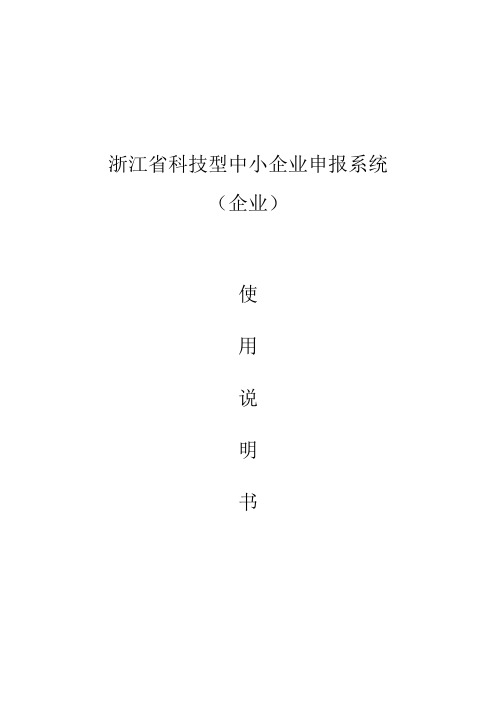
浙江省科技型中小企业申报系统(企业)使用说明书目录1 系统登录 (1)2 申报表填写 (3)2.1 企业概况 (4)2.2 主要新产品情况 (5)2.3 申请理由 (7)2.4 证明材料 (8)3 申请表提交 (9)4 申请表审核评审进度 (10)5 申请表打印 (11)6 数据维护 (12)6.1 企业概况及主要新产品情况 (13)6.2 动态数据 (13)7 创新券申请和使用 (13)8 修改密码 (14)9 查看帮助 (15)10 注销、切换账号 (15)浙江省科技型中小企业申报系统1 系统登录➢建议使用IE8以上版本的浏览器。
(1)浙江省科技型中小企业登录在IE浏览器中输入,显示浙江省科技创新云服务平台登录界面。
在综合业务中,点击“企业”,再点击“科技型中小企业”,显示科技型中小企业登录界面。
●用户注册首次申报的用户需先注册用户。
点击登录按钮边上的“”按钮,可以跳转至注册界面。
注册完成后系统将会自动跳到申报界面。
输入用户名、密码、确认密码、姓名、邮箱、联系方式,点选用户类别;点击“”按钮,完成用户注册。
点击“”按钮,取消用户注册。
点击“”按钮,可以返回至登录界面。
注册完成后系统将会自动跳到申报界面。
(2)浙江省科技创新云服务平台登录在IE浏览器中输入,显示浙江省科技创新云服务平台登录界面。
输入用户名、密码,点击“”按钮,系统验证通过后进入系统。
用户注册输入用户名、密码、确认密码、姓名、邮箱、联系方式,选择用户类别“科技型中小企业申报用户”,点击“”按钮,完成用户注册。
点击“”按钮,取消用户注册。
点击“”按钮,可以返回至平台首页。
注册完成后系统将会自动跳到申报界面。
2 申报表填写填写科技型中小企业的申报信息,包括企业概况、主要新产品情况、申请理由、证明材料。
2.1 企业概况点击左边菜单“科技型中小企业申报”——“企业概况”,右边显示企业概况详细界面。
(一)信息填写➢界面中所有字段都必须填写。
20200413浙江科技大脑创新券系统企业操作指南
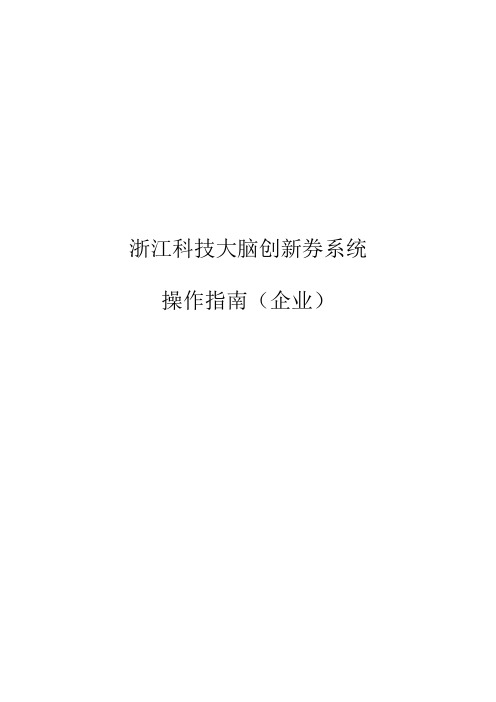
浙江科技大脑创新券系统操作指南(企业)目录1、系统登录 (1)1.1进入网站 (1)1.2用户登录 (1)2、创新券申领 (5)2.1实名注册 (5)2.2申领额度 (6)3、创新券使用 (7)3.1预约服务 (7)3.2创新券使用 (9)3.3使用记录 (10)4、创新券兑付 (11)5、服务评价 (12)1、系统登录1.1进入网站·建议使用IE8以上版本的浏览器浏览网站。
在浏览器地址栏中输入/stbrain/,即可进入浙江科技大脑首页(如下图所示)。
1.2用户登录——原科技创新云服务平台账户登录若用户之前使用科技创新云平台账号登录系统的,点击科技大脑右上角的“管理登录”按钮,输入原云平台的账号密码点击登录,登录后即可进入用户面板,然后在“业务管理”中点击创新券推广应用下的“在线填报”,即可进入到创新券页面(如下图所示)。
——政务网账户登录若用户为浙江省政务网的用户,则点击科技大脑右上角的“法人登录”按钮(个人请点击个人登录)。
登录完成后,页面会跳回至浙江科技大脑,点击首页上的“办事大厅”,搜索需要办理的业务,点击“业务办理”,此后依次点击“基本信息填报”、“开始申报”即跳转至创新券页面,便可办理相关业务(如下图所示)。
2、创新券申领2.1实名注册用户登录进入系统后,点击创新券功能导航——>实名注册;也可以点击左侧菜单栏中创新券申领——>实名注册,即可进入实名注册界面(如下图所示)。
完善系统要求的企业、个人信息,选择所属市、县区,先点“保存”按钮(政务网用户可直接点击“自动更新企业信息”),再点“提交”按钮,即可提交至对应市、县区科技部门,待科技部门审核通过之后,即得到申领创新券的资格。
若企业名称发生变动时,需要点击企业名称后的“修改名称”按钮,填写原名称跟现用名称,上传相应的材料,点击提交,待科技部门审核通过后企业名称相应变更。
2.2申领额度当用户通过实名认证后,就可以申领创新券。
浙江省嘉兴市科技创新云服务平台
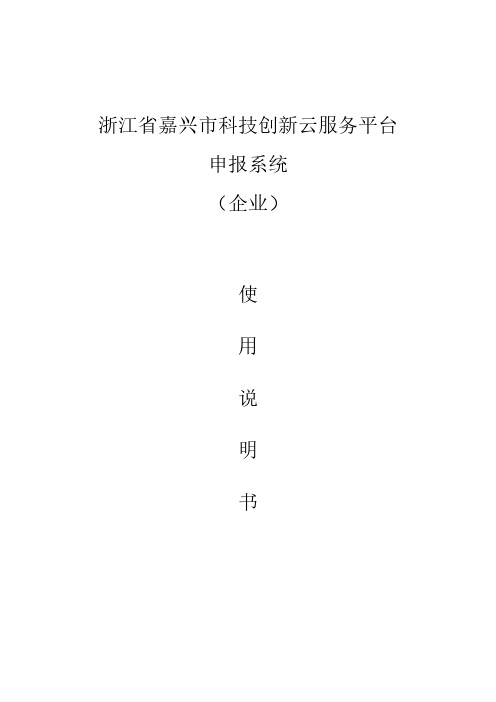
注册完成后系统将会自动登录。
2 项目申报表提交、生成及打印
2.1 申报
2.1.1 申报过程
企业被审核通过后,通过首页点击具体项目名称
“ 报。
”可以进行项目申
@嘉兴市科技局
7
嘉兴市科技创新云服务平台(企业)-使用说明书
根据企业具体要申报的项目,鼠标左键单击进入到相关项目的申 报详细界面。
在进入到详细界面后,首先要确定项目的受理条件、申报材料、流程
”,用户下
载后可通过相关办公软件(如 Word2013)完成打印功能。
@嘉兴市科技局
10
嘉兴市科技创新云服务平台(企业)-使用说明书
(4).请在科技局审核通过后打印带“审核通过”水印的 pdf 文档。
2.2.4 提交与修改项目
确认填写的申报表的内容后,点击“ ”按钮提交到相关部门审核。 在填报过程中如欲更改已经保存过了申报表,请点击列表中的“ ” 或“ ”按钮进行操作。若提交后则需要联系相关部门退回项目申 报信息后,在进行修改。
”进入嘉兴政务
@嘉兴市科技局
1
嘉兴市科技创新云服务平台(企业)-使用说明书
完成登录后系统将跳转至嘉兴市科技创新云服务平台。 单位基本信息
首次申报的企业用户,请点击
页面中的“”;
再点击“
”,添加企业基本信息
(一) 信息填写 按要求填写表格内容,所有内容不能忽略、若某空格填写内
容不规范,界面中会出现提示。
3 修改密码.....................................................................................................................................12 4 注销、切换账号.........................................................................................................................12
20200413浙江科技大脑创新券系统企业操作指南
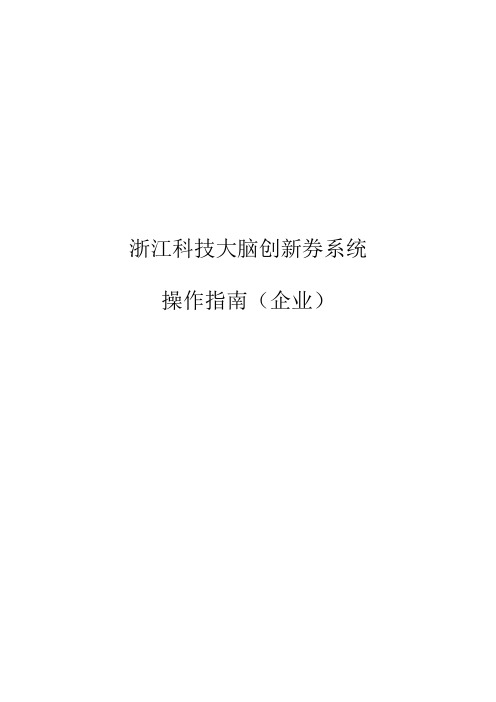
浙江科技大脑创新券系统操作指南(企业)目录1、系统登录 (1)1.1进入网站 (1)1.2用户登录 (1)2、创新券申领 (5)2.1实名注册 (5)2.2申领额度 (6)3、创新券使用 (7)3.1预约服务 (7)3.2创新券使用 (9)3.3使用记录 (10)4、创新券兑付 (11)5、服务评价 (12)1、系统登录1.1进入网站·建议使用IE8以上版本的浏览器浏览网站。
在浏览器地址栏中输入/stbrain/,即可进入浙江科技大脑首页(如下图所示)。
1.2用户登录——原科技创新云服务平台账户登录若用户之前使用科技创新云平台账号登录系统的,点击科技大脑右上角的“管理登录”按钮,输入原云平台的账号密码点击登录,登录后即可进入用户面板,然后在“业务管理”中点击创新券推广应用下的“在线填报”,即可进入到创新券页面(如下图所示)。
——政务网账户登录若用户为浙江省政务网的用户,则点击科技大脑右上角的“法人登录”按钮(个人请点击个人登录)。
登录完成后,页面会跳回至浙江科技大脑,点击首页上的“办事大厅”,搜索需要办理的业务,点击“业务办理”,此后依次点击“基本信息填报”、“开始申报”即跳转至创新券页面,便可办理相关业务(如下图所示)。
2、创新券申领2.1实名注册用户登录进入系统后,点击创新券功能导航——>实名注册;也可以点击左侧菜单栏中创新券申领——>实名注册,即可进入实名注册界面(如下图所示)。
完善系统要求的企业、个人信息,选择所属市、县区,先点“保存”按钮(政务网用户可直接点击“自动更新企业信息”),再点“提交”按钮,即可提交至对应市、县区科技部门,待科技部门审核通过之后,即得到申领创新券的资格。
若企业名称发生变动时,需要点击企业名称后的“修改名称”按钮,填写原名称跟现用名称,上传相应的材料,点击提交,待科技部门审核通过后企业名称相应变更。
2.2申领额度当用户通过实名认证后,就可以申领创新券。
企业码操作手册(浙里办企业端)_2074

“企业码”用户操作手册(浙里办)一、注册领码的使用流程 (2)二、码上名片的使用流程 (5)三、码上政策的使用流程 (8)四、码上直办的使用流程 (8)五、码上诉求的使用流程 (16)六、码上融资的使用流程 (16)七、码上信用的使用流程 (21)八、码上合作的使用流程 (21)九、地方特色专区(德清) (21)一、注册领码的使用流程企业下载安装“浙里办”手机APP,在首页“常用服务”中点击“更多”后,下拉到“政务办事”中的企业码应用,点击进入并使用法人账户登录。
或者在搜索框中搜索 “企业码”,点击搜索结果也可进入企业码应用。
若企业已有法人账户,直接选择法人账户输入账户密码登录即可。
若无账户,则需要进行账户注册。
注册流程:1、进入浙里办APP,点击“我的”,在登录页选择法人用户,点击下方的“立即注册”。
2、填写相关信息后,点击下一步,完成手机号验证即完成注册流程。
3、完成注册后,在首页找到“企业码”应用后,输入刚才注册的账号密码即可完成登录。
点击“订阅”可以把应用放在首页上,便于下次进入。
4、第一次进入企业码需要点击领码,领码后直接进入企业码应页面,无需二次领码。
二、码上名片的使用流程1.企业可以通过名片页查看企业基本信息,企业认证资质以及企业画像报告。
2.企业可在自己的名片页查看政府部门来企走访记录。
三、码上政策的使用流程企业通过添加感兴趣的政策标签,系统会精准推送对应的政策。
码上政策包含三类政策的流程使用情况:1.普惠性政策,无需启动流程,实现精准推送告知;2.简单政策事项,通过内跑平台快速流转处理;3.复杂政策事项,对接相应业务单位系统实现政策对接;四、码上直办的使用流程企业用户进入“码上直办”后,查看推荐的服务、在线申请服务、查看该企业的服务记录和评价记录。
1、在线申请服务(1)通过大数据智能分析,根据企业特征和服务类型,精准匹配推送企业可办理的服务,企业可直接在线申请。
以“口罩预约”为例(该功能现已暂停服务),浏览服务须知,“进入办事”,自动填写申请表。
浙江省技术创新网上办事大厅企业使用手册
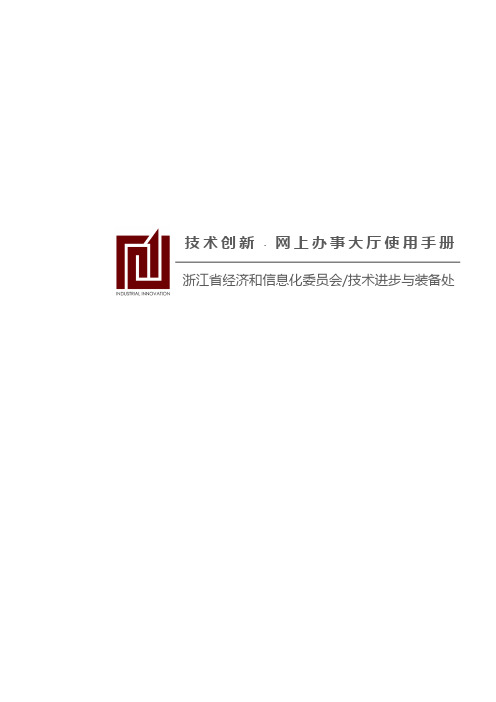
技术创新﹒网上办事大厅使用手册浙江省经济和信息化委员会/技术进步与装备处目录1.企业注册 (1)1.1企业注册 (1)1.2企业登录 (5)1.3信息补填 (6)2.企业技术中心 (6)2.1企业技术中心认定 (6)2.1.1企业申请 (7)2.1.2状态查询 (19)2.2企业技术中心(建设)认定 (19)2.2.1企业申请 (20)2.2.2状态查询 (23)2.3企业技术中心评价 (24)2.3.1企业申请 (24)2.3.2状态查询 (27)2.4企业技术中心(建设)评价 (27)2.5企业技术中心年报 (28)2.5.1企业申请 (28)2.5.2状态查询 (31)2.工业新产品 (31)2.1新产品计划备案 (31)2.1.1企业申请 (32)2.1.2状态查询 (34)2.1.3附件下载 (35)2.1.4证书下载 (35)2.2新产品鉴定验收 (36)2.2.1鉴定验收预审申请 (36)2.2.2鉴定验收申请 (38)2.2.3状态查询 (39)2.2.4附件下载 (39)2.2.4证书下载 (40)2.3省优秀新产品网上申报 (40)2.3.1企业申请 (40)2.3.2状态查询 (42)3.创新项目 (42)3.1创新项目立项 (43)3.1.1企业申请 (43)3.1.2状态查询 (45)3.2创新项目验收 (45)3.2.1企业申请 (46)3.2.2企业上传验收结果 (47)3.2.3状态查询 (47)4.装备制造业首台套 (48)4.1网上申报 (48)4.1.1企业申请 (48)4.1.2状态查询 (50)5.用户信息维护 (50)5.1用户信息管理 (51)5.2密码修改 (51)1. 企业注册1.1 企业注册首次使用浙江省技术创新网上办事大厅(下称办事大厅或者本系统)的企业用户需要先注册(注意:对于省级技术中心企业及之前申报过工业新产品新技术、重点技术创新专项的企业系统已经将企业信息初始化,无需重新注册)。
浙江省高新技术企业网上统计操作手册

浙江省高新技术企业网上统计操作手册一总体说明统计普通填报用户登录后可在线填写调查表、提交调查表、查看以往调查表,查看公告消息等功能。
统计普通用户填写调查表将提交给其上级管理员〔根据不同调查表不同定制情况,调查表可能直接提交给厅管理员,也可能提交给普通管理员进展审核后再逐级向上提交〕。
管理用户主要是对填报单位进展催报,针对上报提交数据进展验收,最后提交省厅。
其中省辖市只验收提交本级单位,县区验收后数据直接提交省厅。
二登录系统建议使用IE8浏览器访问系统,操作系统时性能会更好。
企业填报使用国家?高新技术企业认定管理工作网?用户名密码登录登录,。
管理员使用“浙江省高新技术企业认定管理工作〞现有账号,无账号统计管理员账号密码另行下发。
三企业填报数据成功登录系统后,便可看到当前报告期需要填报调查表。
可点击报表进入数据填报界面。
具体操作如下:1、保存计算审核第一步,点击报表后面“填报〞,便可进入数据填报界面。
第二步,填写表数据,注意:企业数据填完后,务必点击右上角“保存计算审核〞按钮,否那么填报数据将丧失。
第三步,当数据不符合审核条件时,点击“保存计算审核〞按钮后,系统下方会弹出审核错误提示信息。
按要求修改数据与填写错误原因。
再次“点击保存计算审核〞按钮。
注意1:审核错误提示信息分为两类:〔1〕不可解释通过审核条件:指填报数据必须符合审核才能上报。
〔2〕可解释通过审核条件:指填报数据虽然没有通过审核,但是在对填报数据做出解释情况下仍可以上报;注意2:点击错误提示信息可定位到错误单元格。
注意3:数据修改完成,解释原因填写好后,一定要再次点击“保存计算审核〞按钮。
符合审核条件后,便可提交数据,否那么将无权提交数据。
2、报表上报在调查表列表界面中,点击表后面“上报〞,系统提示“上报成功〞,便完成数据填报。
如下列图所示:3、报表打印在报表列表界面,列表信息后面可打印,如下列图所示:四企业查看历史数据1、查看报表历史数据第一步,点击报表列表下方“显示所有报表〞,便可查看当前报告期下没有显示表;第二步,点击报表信息前方“查看〞,便可进入数据查看界面;第三步,在数据查看界面,可点击右上角报告期切换查看目标数据。
- 1、下载文档前请自行甄别文档内容的完整性,平台不提供额外的编辑、内容补充、找答案等附加服务。
- 2、"仅部分预览"的文档,不可在线预览部分如存在完整性等问题,可反馈申请退款(可完整预览的文档不适用该条件!)。
- 3、如文档侵犯您的权益,请联系客服反馈,我们会尽快为您处理(人工客服工作时间:9:00-18:30)。
技术创新﹒网上办事大厅使用手册浙江省经济和信息化委员会/技术进步与装备处目录1. 企业注册1.1 企业注册首次使用浙江省技术创新网上办事大厅(下称办事大厅或者本系统)的企业用户需要先注册(注意:对于省级技术中心企业及之前申报过工业新产品新技术、重点技术创新专项的企业系统已经将企业信息初始化,无需重新注册)。
用户进入办事大厅首页,如图1-1:图1-1点击“新用户注册”进入注册界面,如图1-2:图1-2按照要求填写各个字段,当填写“企业组织结构代码”时,如果该企业已经注册过,在填写完成该字段后,系统会自动获取到企业信息,对于这种情况,企业应该停止注册动作,联系当地经信主管部门,获取自己的账户信息。
企业资质文件部分,需要企业上传可证实企业真实性的材料,如组织机构代码证、企业法人营业执照副本的原件扫描件,点击“上传附图”按钮进入上传界面,如图1-3:图1-3在上传界面点击“浏览”按钮,选择需要上传的文件,如图1-4:图1-4选择图片后,点击“上传”按钮完成图片上传,上传成功后效果如图1-5:图1-5当图片有多张,一页无法显示时,可拖动右侧滚动条,如图1-6:图1-6如果上传的文件不正确,可以点击图片后面的“删除”按钮,删除图片,然后重复前面步骤,重新上传图片。
注意,这里的文件格式限定为:jpg,png,gif,如果上传了不符合格式的文件,系统会提示如图1-7:图1-7图片上传完成后,点击“查看附图”,可以查看本次上传图片效果如图1-8:图1-8企业信息及图片上传完成后,点击“提交”按钮完成,如图1-9:图1-91.2 企业登录首先进入办事大厅首页,输入用户名和密码,点击密码后方箭头或者在输入完密码后直接按回车键进行登录动作。
1.3 信息补填对于系统已经将其信息初始化的企业以及新注册但是首次审核不通过被退回的企业不需要重新进行注册动作,只需要补全信息,并且上传可证实企业真实性的材料,如组织机构代码证、企业法人营业执照副本的原件扫描件等。
未审核或者审核退回的用户登录系统后直接进入企业信息修改界面,如图1-10:图1-102. 企业技术中心2.1 企业技术中心认定功能描述用于企业填写技术中心认定信息并提交审核。
主要包含企业填写申请表单、提交表单、查询表单审核情况。
操作说明登录系统,点击左侧的“企业技术中心”->“企业技术中心认定”菜单,下面包含“企业申请”、“状态查询”两个子菜单。
2.1.1企业申请查询功能如图2-1,点击“企业申请”菜单,进入申请查询页面,界面上显示的是企业已经填写并未提交的表单信息和上级审核部门回退修改的表单信息。
图2-1界面上显示的字段包括“流程名称”,“企业”即企业名称;“区域”即企业上级主管部门所在的区域;“审核状态”即填写表单的状态,包括“未提交”、“已退回”两种状态;“操作”包括“编辑”、“查看”、“删除”“提交”四个按钮,点击“编辑”按钮,能够看到之前填写未提交的表单信息;点击“查看”按钮,能够查看填写的表单信息,但是不能修改;点击“删除”按钮,将填写的表单信息删除,点击“提交”按钮,弹出填写的表单,再次确认无误后,点击下面的“提交”按钮,提交填写的表单信息。
点击“新增”按钮,进入填写表单页面,页面分为四部分,如图2-2,分别是“申请报告”,“基本情况”,“运行情况”,“其他附件”,点击这四个标签,可以进行页面表单切换,本系统中其他申请流程中,如有此类标签,功能类同。
各个表单中带*字段为必填项图2-2填写表单功能“申请报告”填写说明:根据“申请报告”大纲,用word填写相应内容,然后点击页面红色提醒下方的“浏览”按钮,选择申请报告文件,点击“上传”按钮,完成申报报告上传,如果需要进行修改可以点击已上传文件后面的“删除”按钮,然后重新上传,如图2-3。
图2-3大纲如下:一、企业(集团)的基本情况1.企业经营管理等基本信息3.主营业务涉及哪些行业领域,以及在该行业领域的地位和作用3.企业在本产业领域技术创新中的作用和竞争能力二、企业技术中心的基本情况1.企业技术中心的发展规划及近中期目标2.目前企业技术中心的组织机构及运行机制,包括:各项制度建立、组织建设、研发经费的保障、激励机制、创新环境、产学研合作等3.企业技术中心的研究开发及实验的基础条件4.企业技术中心的研究开发工作开展情况,包括:原始性创新、自住开发、引进技术消化吸收、产学研合作、企业间技术合作等5.企业信息化建设情况6.企业技术中心技术带头人及创新团队的情况,人才培养情况7.企业技术中心取得的主要创新成果(3年之内)及其经济效益“基本情况”填写说明:企业的基本信息会从注册信息中自动获取,其中企业名称,注册地址,主营业务,企业负责人,企业负责人电话、传真、邮箱、几项信息不能修改,其它信息可根据实际情况修改。
所属行业为下拉选择,如果选择高新企业,需要上传高新企业认定文件的扫描件,格式为jpg、png、gif三种格式。
如图2-4:图2-4“运行情况”填写说明:运行情况指标项比较多,请按照实际情况填写数据这一列,填写时需要保证所填数据均为数字,另外操作这一列中还有“填写VII502表”等附表需要填写,或者“上传附图”按钮的需要上传附图,格式支持jpg、png、gif三种,或者“上传附件”按钮的需要上传附件,格式支持pdf、doc、docx三种,如图2-5:图2-5这里的上传附图与上传附件操作方式与前面所述的上传方式类同,不再赘述。
需要填写的附表共分为九个,分别是:Ⅶ502表(企业科技活动及相关情况)、Ⅶ503表(企业科技项目情况)、附表1 (技术中心专家表)、附表2-1 (企业拥有的发明专利)、附表2-2 (当年被受理的发明专利)、附表3 (最近三年内主持和参加制定标准信息)、附表4 (通过国家或国际组织认定的实验室或检测中心信息)、附表5 (三年内获国家、省自然科学、技术发明、科技进步奖信息)、附表6 (拥有的中国名牌产品和驰名商标信息)。
点击“填写VII502表”按钮,弹出VII502表的填写界面,按照要求如实填写,填写完成后,点击“保存”按钮完成填写,如图2-6:图2-6点击“填写VII503表”按钮,其中:项目来源分为:1.国家科技项目;2.地方科技项目;3.其他企业弹出VII503表的填写界面,按照要求如实填写,委托科技项目;4.本企业自选科技项目;5.来自境外的科技项目;6.其他科技项目。
项目合作形式分为:1.与境外机构合作;2.与境内高校合作;3.与境内独立研究机构合作;4.与境内注册的外商独资企业合作;5.与境内注册的其他企业合作;6.独立研究;7.其他。
项目成果形式分为:1.论文或专着;2.自主研制的新产品原型或样机、样件、样品、配方、新装置;3.自主开发的新技术或新工艺、新工法;4.发明专利;5.实用新型专利;6.外观设计专利;7.带有技术、工艺参数的图纸、技术标准、操作规范;8.基础软件;9.应用软件;10.其他。
项目成果可选择1-2项,填写时,点击“选择项目成果形式”,会自动列表所有可选内容,选择一至两项即可。
项目技术经济目标分为:1.科学原理的探索、发现;2.技术原理的研究;3.开发全新产品;4.增加产品功能或提高性能;5.提高劳动生产率;6.减少能源消耗或提高能源使用效率;7.节约原材料;8.减少环境污染;9.其他。
跨年项目所处进展阶段分为:1.研究阶段;2.小试阶段;3.中试阶段;4.试生产阶段。
非跨年项目该指标免填。
填写完一行,如还需继续填写,可以点击“添加”按钮,如需删除某一行,首先勾选该行最前面的选择框,然后点击“删除”按钮。
全部填写完成后,点击“保存”按钮完成填写,如图2-7:图2-7左图2-7右点击“填写附表1”按钮,弹出附表1的填写界面,按照要求如实填写,其中专家分为企业内部专家和企业外部专家,填写完一行,如还需继续填写,可以点击相应的“添加”按钮,如需删除某一行,首先勾选该行最前面的选择框,然后点击相应的“删除”按钮。
专家填写完毕后,还需要点击“上传附图”按钮,上传高级专家和博士人员的证明材料,全部填写完成后,点击“保存”按钮完成填写,如图2-8:图2-8左图2-8右点击“填写附表2-1”按钮,弹出附表2-1的填写界面,按照要求如实填写,填写完一行,如还需继续填写,可以点击“添加”按钮,如需删除某一行,首先勾选该行最前面的选择框,然后点“删除”按钮。
专利信息填写完毕后,还需要点击“上传附图”按钮,上传企业拥有有效发明专利有关证明材料,全部填写完成后,点击“保存”按钮完成填写,如图2-9:图2-9点击“填写附表2-2”按钮,弹出附表2-2的填写界面,按照要求如实填写,填写完一行,如还需继续填写,可以点击“添加”按钮,如需删除某一行,首先勾选该行最前面的选择框,然后点“删除”按钮。
专利信息填写完毕后,还需要点击“上传附图”按钮,上传企业当年被受理的专利有关证明材料,全部填写完成后,点击“保存”按钮完成填写,如图2-10:图2-10点击“填写附表3”按钮,弹出附表3的填写界面,按照要求如实填写,填写完一行,如还需继续填写,可以点击“添加”按钮,如需删除某一行,首先勾选该行最前面的选择框,然后点“删除”按钮。
主持和参加制定标准信息填写完毕后,还需要点击“上传附图”按钮,上传主持或参与制定标准的有关证明材料,全部填写完成后,点击“保存”按钮完成填写,如图2-11:图2-11点击“填写附表4”按钮,弹出附表4的填写界面,按照要求如实填写,填写完一行,如还需继续填写,可以点击“添加”按钮,如需删除某一行,首先勾选该行最前面的选择框,然后点“删除”按钮。
实验室或检测中心信息填写完毕后,还需要点击“上传附图”按钮,上传通过国家或国际组织认定的实验室或检测中心信息的相关证明材料,全部填写完成后,点击“保存”按钮完成填写,如图2-12:图2-12点击“填写附表5”按钮,弹出附表5的填写界面,按照要求如实填写,填写完一行,如还需继续填写,可以点击“添加”按钮,如需删除某一行,首先勾选该行最前面的选择框,然后点“删除”按钮。
获奖信息填写完毕后,还需要点击“上传附图”按钮,上传三年内获国家、省自然科学、技术发明、科技进步奖信息的相关证明材料,全部填写完成后,点击“保存”按钮完成填写,如图2-13:图2-13点击“填写附表6”按钮,弹出附表6的填写界面,按照要求如实填写,填写完一行,如还需继续填写,可以点击“添加”按钮,如需删除某一行,首先勾选该行最前面的选择框,然后点“删除”按钮。
名牌产品和驰名商标信息填写完毕后,还需要点击“上传附图”按钮,上传企业拥有的国家和省名牌产品相关证明材料,全部填写完成后,点击“保存”按钮完成填写,如图2-14:图2-14附表填写完成后,可以点击“查看附表”按钮,查看相应附表填写情况,如果需要进行修改,可以再次点击相应填写附表按钮进行修改,每次修改表单信息或附图后必须重新点击附表填写界面的“保存”按钮,使得修改生效。
